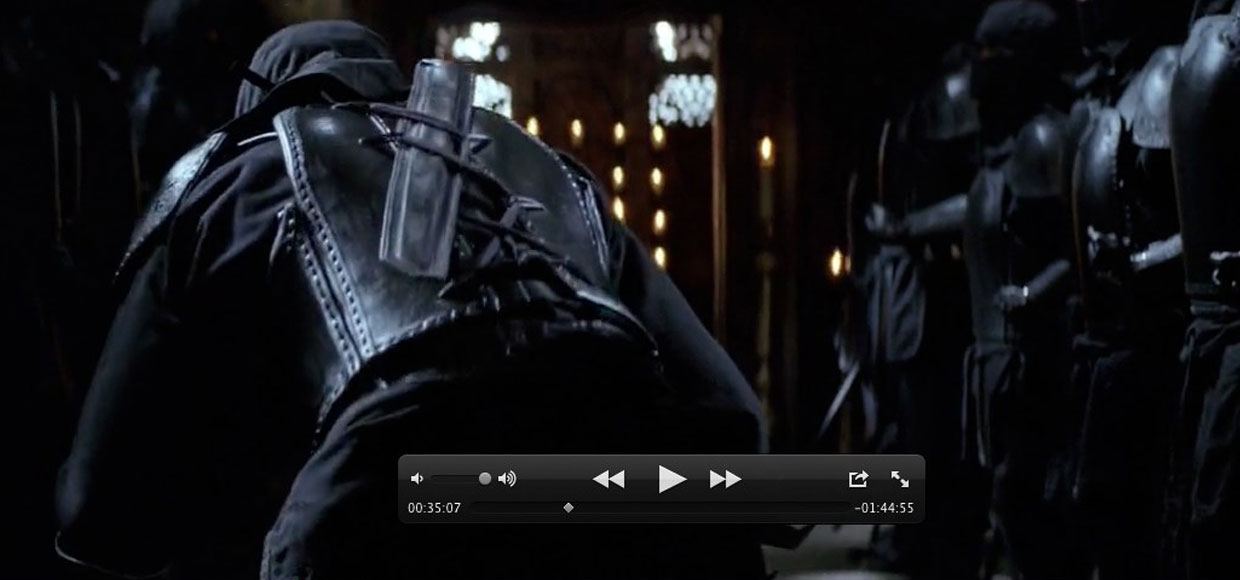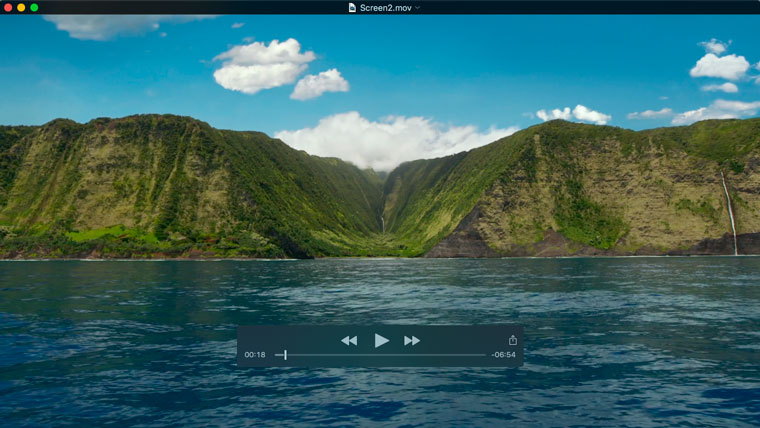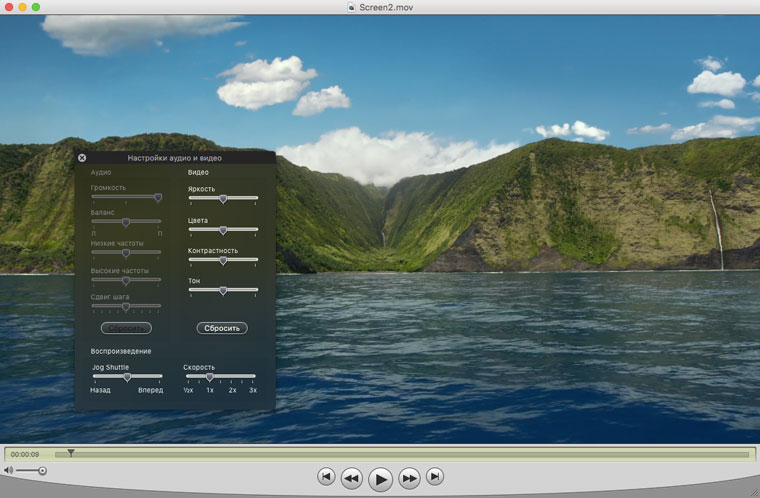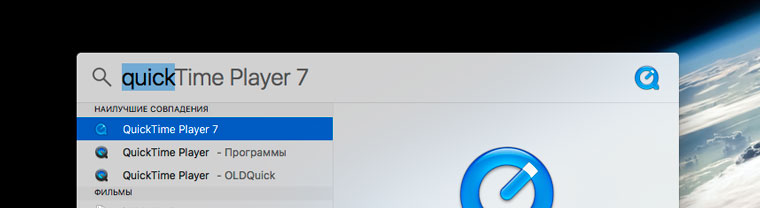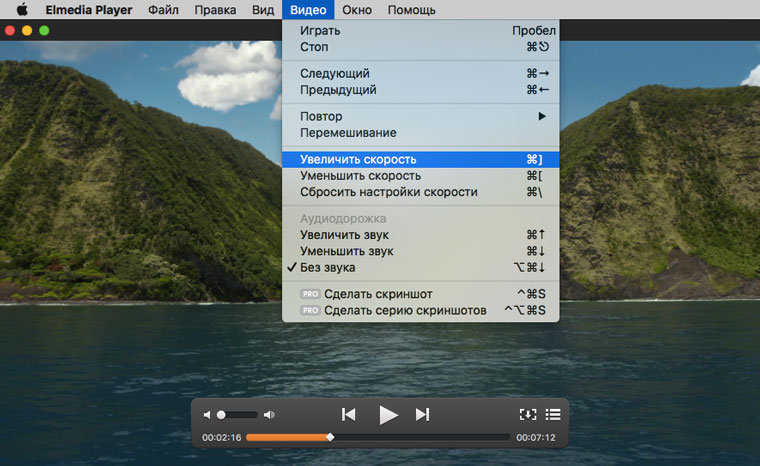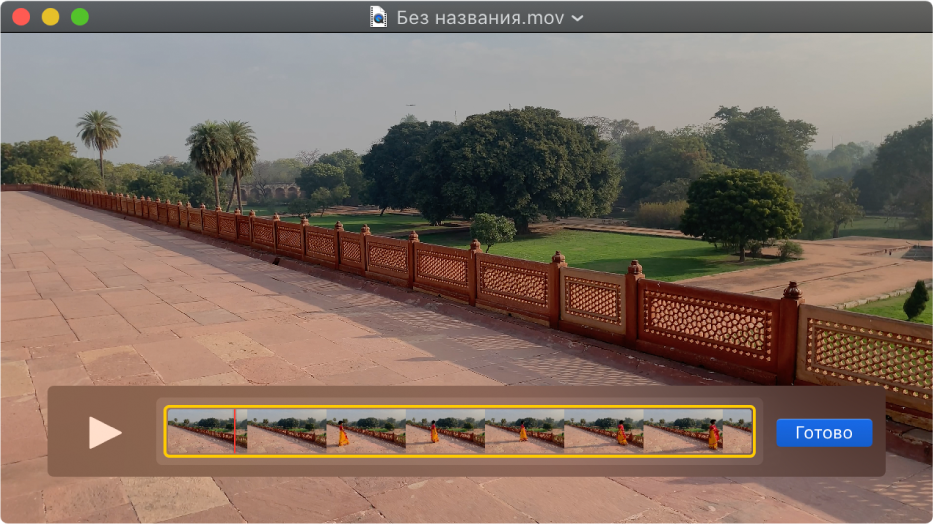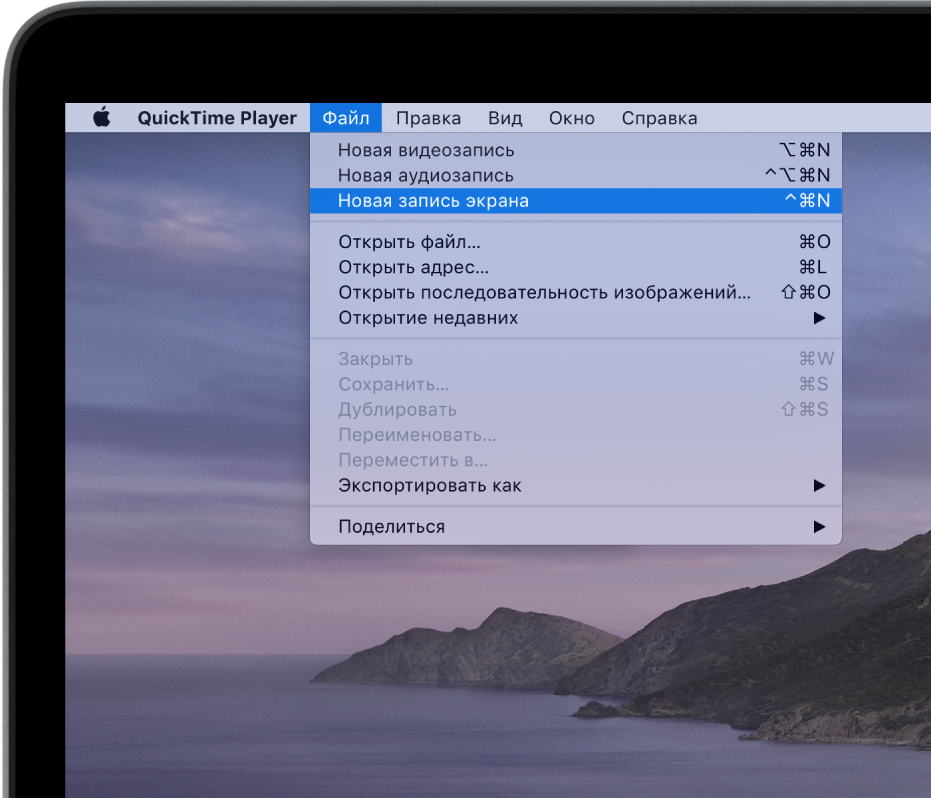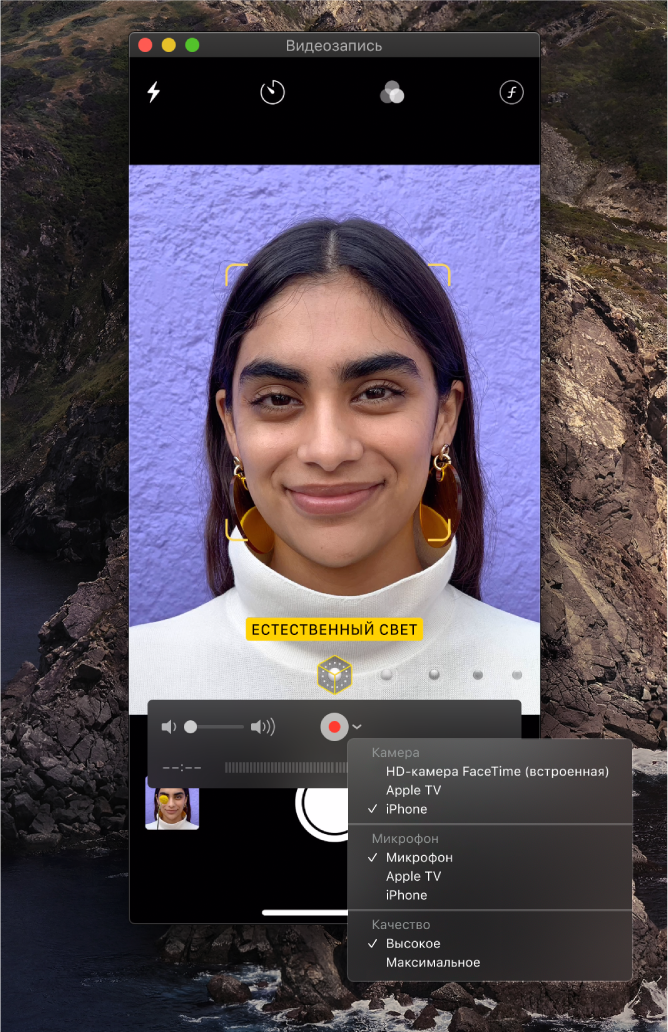Куда пропало замедление в QuickTime
Когда скорость воспроизведения решает многое.
Нас спрашивает читатель:
Вы писали когда-то о классном способе замедления видео в QuickTime – удерживаешь палец на кнопке Play и появляется ползунок.
Но в El Capitan у меня никак не получается этого сделать. Неужели Apple порезала эту функцию? Или у меня что-то барахлит?
Отвечаем: с выходом операционной системы OS X El Capitan разработчики действительно убрали возможность замедлять скорость воспроизведения видео путем включения режима Slow Speed.
В качестве альтернативы мы можем предложить три способа.
Способ 1. «Ручное» замедление
Единственный вариант получить функцию замедления, не отказываясь от предустановленного плеера QuickTime в ОС El Capitan, заключается в постоянном удержании комбинации клавиш.
1. Откройте интересующее вас видео.
2. Переключите раскладку клавиатуры на АНглийскую.
3. Удерживайте клавиши K+L для замедленной перемотки вперед или K+J – для обратного воспроизведения с пониженной скоростью.
Используя предложенные комбинации клавиш вы сможете замедлить видео в два раза.
Для ускорения: Удерживайте клавишу CMD и нажимайте стрелку вправо/влево. Многократное нажатие ускорит видео с шагом х2, х5, х10, х30, х60.
Для плавного ускорения: Удерживайте клавишу Option и нажимайте клавишу L – перемотка вперед или J – перемотка в обратном направлении.
Для навигации по таймлайну видео можно воспользоваться и привычным свайпом двумя пальцами, который мы используем для прокрутки WEB-страниц.
Способ 2. Установка QuickTime 7
Иногда решить проблему помогает отказ от новой версии софта. С плеером QuickTime эта аксиома действительно работает. Удалить штатную версию QuickTime 10.4 мы не можем, а вот установить дополнительную, в которой функция замедления еще присутствует – без проблем.
1. Скачайте QuickTime 7 на официальном сайте Apple.
2. Откройте скачанный образ и установите плеер.
3. После окончания установки старая версия QuickTime Player 7 не появится в привычной директории Программ. Для поиска плеера воспользуйтесь Spotlight (щелчок по изображении лупы в верхнем правом углу экрана). Запустите его из меню Spotlight и откройте видео.
4. Перейдите в меню Окно – Показать настройки аудио и видео. На открывшейся панели выберите скорость замедления.
Данное решение также позволяет замедлить скорость воспроизведения в два раза.
Способ 3. Установка стороннего плеера
Данный вариант смело можно назвать одним из самых целесообразных. В качестве хорошей альтернативы QuickTime можно порекомендовать плеер Elmedia Player (Скачать из Mac App Store).
После открытия ролика нажмите на Play. Для замедления видео удерживайте комбинацию клавиш CMD + [; для ускорения – CMD + ].
Загрузка QuickTime 7.7.9 для Windows
Важно! Компания Apple больше не поддерживает программу QuickTime 7 для Windows. Во всех версиях ОС Windows, выпущенных после 2009 года, реализована поддержка основных медиаформатов, например H.264 и AAC, для работы с которыми было необходимо ПО QuickTime 7. Все современные веб-браузеры для ОС Windows поддерживают воспроизведение видео без установки дополнительных плагинов. Если программа QuickTime 7, установленная на компьютере с ОС Windows, больше не нужна, следуйте инструкциям по удалению QuickTime 7 для ОС Windows.
Новые возможности программы QuickTime 7.7.9
Программа QuickTime 7.7.9 включает обновления для системы безопасности и рекомендуется всем пользователям QuickTime 7 в ОС Windows. Сведения о проблемах безопасности, устраняемых этим обновлением, см. в этой статье https://support.apple.com/ru-ru/HT201222.
Если на вашем компьютере с ОС Windows установлена предыдущая версия QuickTime, плагин QuickTime для веб-браузера больше не устанавливается по умолчанию и удаляется. Если вам все же необходим этот устаревший плагин, добавьте его обратно путем выборочной установки.
Программа QuickTime 7 предназначена для ОС Windows Vista или Windows 7. В других версиях ОС Windows могут быть доступны не все ее функции.
Руководство пользователя QuickTime Player
для macOS Catalina
Редактирование фильма
Хотите быстро редактировать фильмы? QuickTime Player позволяет выполнять часто используемые операции монтажа, например обрезку, изменение порядка фрагментов и поворот. Фильм также можно разделить на несколько клипов и работать с каждым клипом по отдельности.
Запись изображения с экрана Mac
Хотите показать другому пользователю, как выполнить какое-то действие на Mac, или просто показать ему, что Вы видите на своем экране? Создайте запись всего, что происходит на экране компьютера, или выберите часть экрана.
Запись изображения с экрана iPhone, iPad или iPod touch
Можно, например, похвастаться новым рекордом в игре на iPhone или записать видео на камеру iPad. Можно записать все, что Вы видите на экране устройства, и сохранить запись как видеофайл на Mac.
Чтобы просмотреть Руководство пользователя QuickTime Player, нажмите «Оглавление» вверху страницы.
Мультимедийная программа Quicktime: для чего предназначена и как ее использовать?
Наверняка многие слышали про технологию Quicktime, однако далеко не каждый знает, что она собой представляет и для чего используется. Сегодня мы расскажем что такое Quicktime 7 и, что это за программа.
Quicktime Player что это такое?
Приложение Quicktime что это? Если говорить простым и доступным языком, то это достаточно популярная и мощная мультимидийная технология. Стоит отметить, что благодаря данной технологии вы можете просматривать:
- видеоролики;
- различные фильмы;
- мультфильмы;
- и многое другое в высоком HD-качестве.
При помощи данной технологии вы можете получить ещё более высокое качество изображения.
Для чего нужна технология Quicktime?
Это отличная платформа, которая позволяет выполнить сразу несколько возможностей:
- Замечательная возможность работы с видео. Имеется возможность использования специального сжатия видео H.264. Эта технология позволит вам просматривать видео в высоком качестве. При этом в несколько раз снижается нагрузка на канал. Таким образом вы сможете смотреть видео практически в любом качестве без какой-либо нагрузки.
- Платформа, которая позволяет работать с мультимедиа. Имеется возможность просматривать фотографии с мобильного телефона или видео, предназначенного для Mac и PC. Благодаря Quicktime появляется возможность качественного воспроизведения.

- Медиаплеер с кучей возможностей. Достаточно легкий и доступный дизайн. Благодаря данному проигрывателю просматривать видео становиться проще. Сам интерфейс выполнен в достаточном простом стиле без лишних значков. По этой причине можно без особых и дополнительных усилий просматривать любое видео или изображения. Также всегда имеется возможность перемотать видео, поставить на паузу, сделать воспроизведение более медленным или быстрым.
- С помощью данной технологии можно просматривать видео и изображения любых форматов. Благодаря Quicktime у вас имеется возможность получить более широкие возможности с мультимедиа. Это позволяет переделывать видео в различные форматы или записывать любые видео на ваш вкус, самостоятельно.

Как более эффективно использовать Quicktime?
Для того чтобы воспользоваться дополнительными возможностями Quicktime, вам необходимо изучить руководство для пользователей. Здесь вы сможете получить самый полный объем информации.
Если вы желаете воспользоваться услугами Quicktime, то загрузить программу необходимо на официальном сайте компании либо скачать с любого трекера. Устанавливайте только проверенную программу и тщательно проверяйте сайты, где будете скачивать Quicktime.
Quicktime Installer что это за программа? Это утилита — установочник, при помощи которой вы можете поставить программу на компьютер. В ходе установке следует распаковать архив (если он есть), затем выбрать данную утилиту. Запустив процесс установки, необходимо следовать подсказкам системы.
Quicktime Task что это за программа? Quicktime Task — это сокращение от QuickTime Task Launcher — исполнительная утилита для платформы Windows. Этот файл размещается в панели быстрого запуска для удобства пользователя.